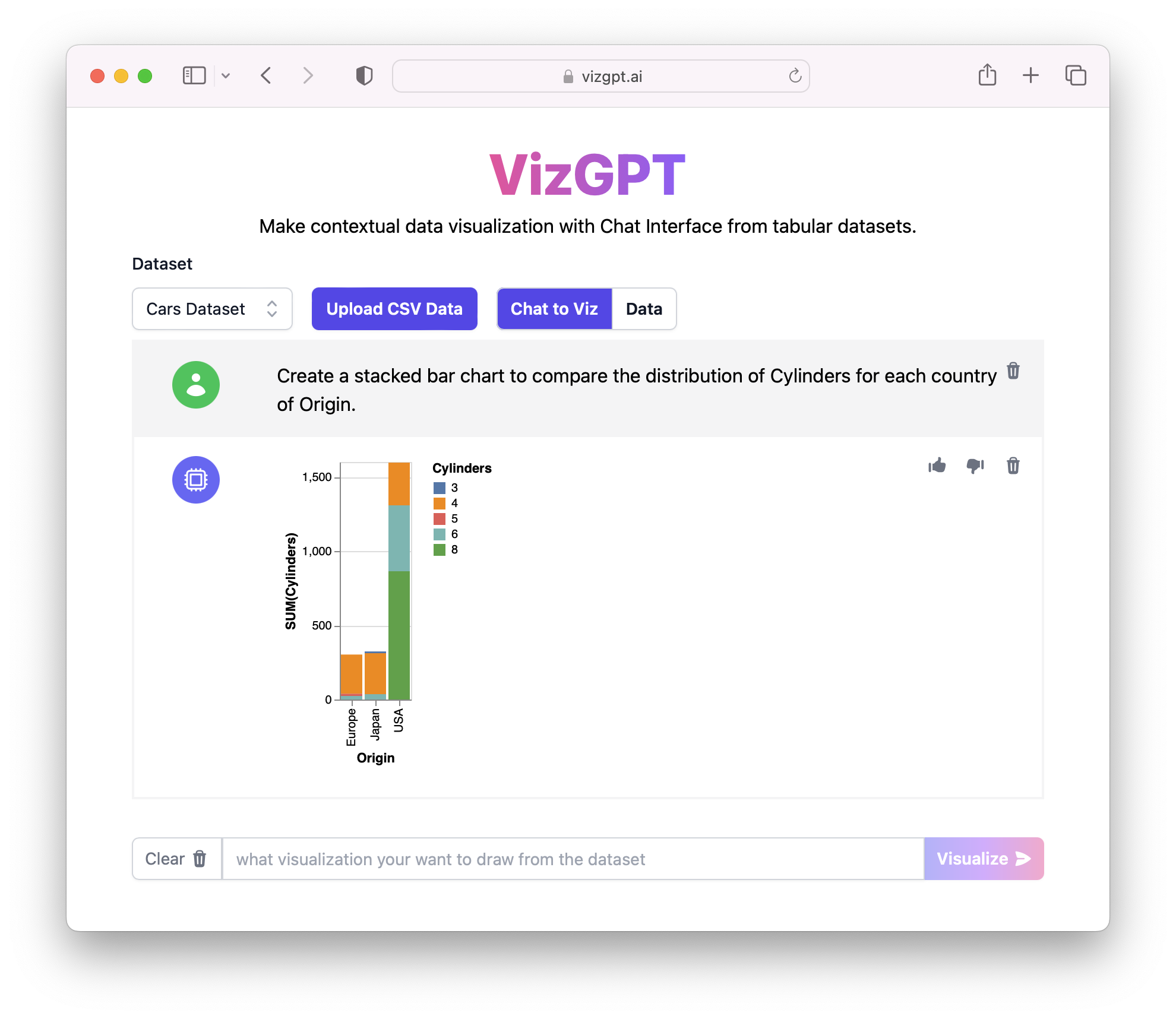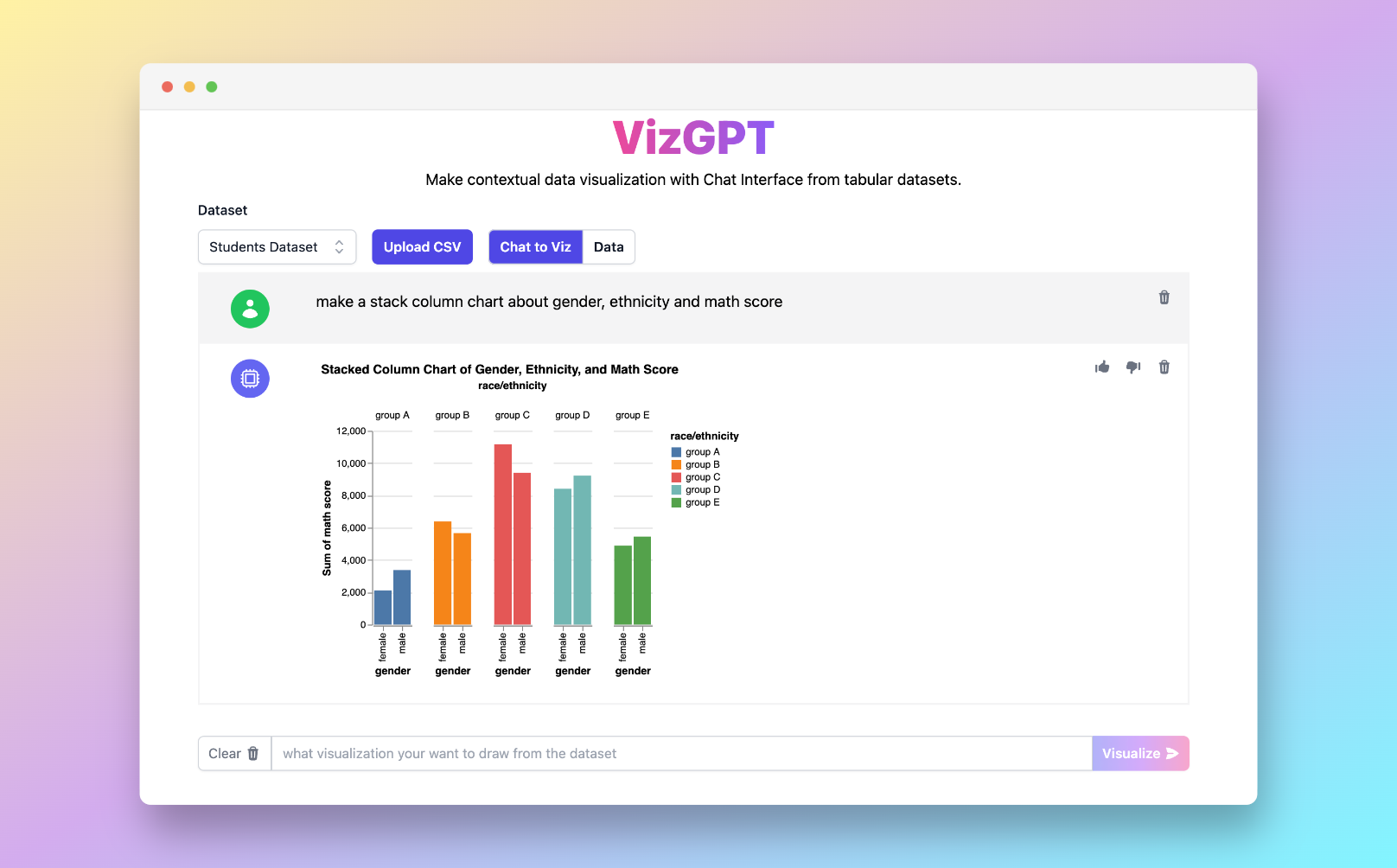Como Criar Rapidamente um Gráfico de Colunas Empilhadas no Excel
Pronto para começar a criar seu próprio Gráfico de Colunas Empilhadas com VizGPT? Experimente este Prompt:
Crie um Gráfico de Barras Empilhadas a partir do conjunto de dados
Basta baixar o gráfico gerado e importá-lo para o Excel, e você está pronto para começar!
Deseja Fazer Upload de um Arquivo CSV Personalizado? Atualize para o Plano Kanaries Plus, você pode obter o pacote completo de aplicativos (opens in a new tab) para lidar com análise de dados muito mais complicada!
Introdução
Compreender dados é fundamental para tomar decisões informadas. Uma das maneiras mais fáceis e eficazes de compreender dados é visualizá-los usando gráficos. Neste guia, iremos mostrar como criar um gráfico de colunas empilhadas no Excel sem esforço.
Também vamos apresentar uma ferramenta inovadora que simplifica a visualização de dados — VizGPT. Mas antes de nos aprofundarmos nos detalhes, vamos começar com o básico.
Crie um Gráfico de Colunas Empilhadas no VizGPT
VizGPT é uma poderosa ferramenta que pode ajudá-lo a gerar gráficos e visualizações sem esforço, usando prompts simples. Alimentado por ChatGPT, o VizGPT permite que você crie visualizações sem ter que passar por etapas complicadas ou escrever código.
Aqui estão os passos para criar um Gráfico de Colunas Empilhadas com o VizGPT:
- Faça upload dos seus dados CSV para o VizGPT.
- Use um prompt descritivo para gerar o gráfico desejado.
Prompt de Exemplo: Faça um Gráfico de Colunas Empilhadas sobre (Variáveis)
- Clique no botão Visualizar para criar o seu gráfico.
- Faça o download do gráfico e importe-o para o Excel.
Após esses três simples passos, você terá um gráfico visualmente atraente pronto!
Precisa de mais poder para seus gráficos? Temos mais ferramentas similares ao VizGPT (opens in a new tab). Confira!
Criando Gráficos de Colunas Empilhadas no Excel: Um Guia Completo
Compreendendo os Gráficos de Colunas Empilhadas
Gráficos de colunas empilhadas são uma das ferramentas mais eficazes para a visualização de dados, permitindo uma comparação abrangente das categorias individuais e seu efeito cumulativo. Esses gráficos permitem que você apresente dados que fazem parte de um todo em um formato de fácil compreensão, o que é essencial em análises de dados e processos de tomada de decisão. Por exemplo, eles podem ilustrar efetivamente a contribuição de vendas de diferentes produtos para as vendas totais de uma empresa.
Uma única coluna vertical em um gráfico de colunas empilhadas representa um total. Essa coluna é dividida em seções coloridas que representam categorias individuais. A altura de cada seção colorida corresponde ao valor dessa categoria. Com uma rápida olhada em um gráfico de colunas empilhadas, os leitores podem compreender as tendências gerais e as contribuições individuais das categorias.
Preparando seus Dados para um Gráfico de Colunas Empilhadas
Para criar um gráfico de colunas empilhadas, é crucial preparar e estruturar corretamente seus dados. Os dados devem ser organizados em colunas, onde cada linha representa uma categoria diferente e cada coluna representa um grupo ou período de tempo diferente. A interseção de uma linha e uma coluna deve indicar o valor dessa categoria no respectivo grupo ou período de tempo.
Considere, por exemplo, que você está acompanhando as vendas de diferentes produtos (Produto A, Produto B, Produto C) ao longo de quatro trimestres (T1, T2, T3, T4). Nesse caso, cada produto terá sua própria linha e cada trimestre terá sua própria coluna.
Como Criar um Gráfico Básico de Colunas Empilhadas no Excel
Criar um gráfico de colunas empilhadas no Excel é um processo simples. Siga estes passos:
- Abra seu livro de trabalho do Excel e navegue até a planilha com seus dados.
- Destaque os dados que você deseja incluir no seu gráfico. Isso inclui os cabeçalhos, que servirão como rótulos no gráfico.
- Vá para a guia "Inserir" na faixa de opções do Excel, que está localizada no topo da janela do Excel.
- No grupo de opções "Gráficos", clique no botão "Coluna".
- Um menu suspenso aparecerá com várias opções de gráficos de colunas. Selecione "Coluna Empilhada". O Excel criará automaticamente um gráfico de colunas empilhadas a partir dos dados selecionados.
Personalizando seu Gráfico de Colunas Empilhadas
O Excel oferece várias opções de personalização para aprimorar a legibilidade e a aparência do seu gráfico de colunas empilhadas. Aqui estão algumas opções comuns de personalização:
-
Adicionando um título ao gráfico: Clique no gráfico e, em seguida, vá para a seção "Ferramentas de Gráfico" na faixa de opções. Em "Layout", selecione "Título do Gráfico" e escolha a posição desejada. Em seguida, você pode digitar o título desejado.
-
Adicionando rótulos de dados: Para tornar o gráfico mais legível, você pode exibir os valores exatos de cada seção. Vá para "Layout" em "Ferramentas de Gráfico", depois "Rótulos de Dados", e escolha a posição desejada.
-
Adicionando uma legenda: As legendas são úteis para identificar as diferentes categorias em seu gráfico. Para adicionar uma legenda, vá para "Layout" em "Ferramentas de Gráfico", depois "Legenda", e selecione a posição desejada.
-
Formatando seu gráfico: O Excel também oferece extensas opções de formatação para o seu gráfico, como alterar a cor das seções das colunas, modificar o estilo e tamanho da fonte e adicionar uma borda ao redor do gráfico.
Ao seguir essas etapas, você pode criar um gráfico de colunas empilhadas visualmente atraente e informativo no Excel. Essa habilidade, juntamente com a análise de dados, pode melhorar significativamente suas habilidades de tomada de decisão, seja você gerenciando um negócio, conduzindo pesquisas acadêmicas ou acompanhando as finanças pessoais.
Perguntas frequentes
1. Que tipo de dado é o melhor para um gráfico de colunas empilhadas?
Os gráficos de colunas empilhadas são melhores para comparar as categorias totais e individuais entre diferentes grupos.
2. Posso criar um gráfico de colunas empilhadas com mais de duas séries de dados no Excel?
Sim, você pode criar um gráfico de colunas empilhadas com mais de duas séries de dados no Excel.
3. Como o VizGPT difere da criação de gráficos no Excel?
O VizGPT simplifica o processo de criação de gráficos, permitindo que você use prompts descritivos para gerar gráficos, eliminando a necessidade de navegar pela interface de criação de gráficos do Excel.
Conclusão
Ao entender e aplicar as etapas deste guia, você será capaz de criar gráficos de colunas empilhadas no Excel sem esforço. Além disso, com o VizGPT, agora você tem uma maneira ainda mais simplificada de criar gráficos usando prompts de linguagem natural. Aproveite essas ferramentas para desbloquear o poder da visualização de dados!